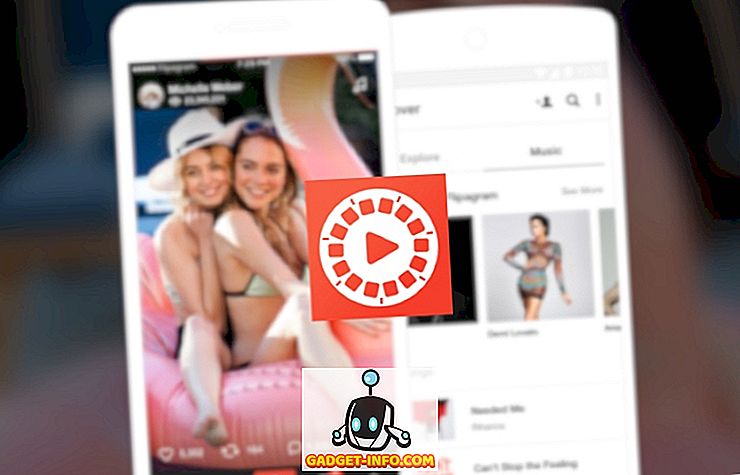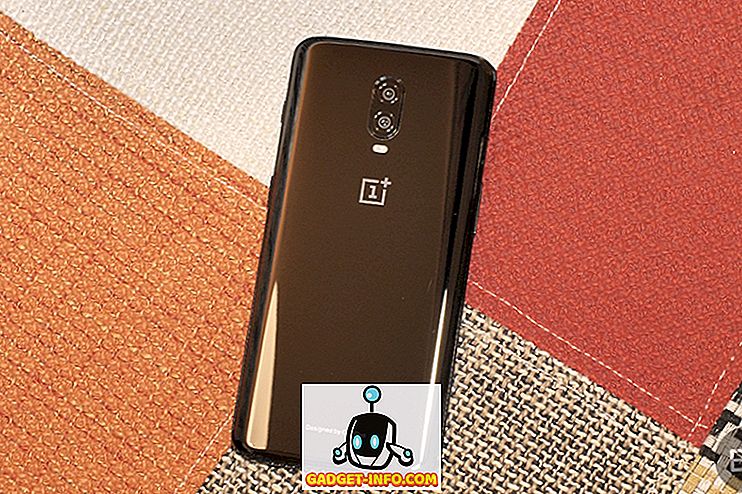Ruang penyimpanan internal yang rendah adalah sesuatu yang menjadi identik dengan hampir setiap pemilik smartphone. Sementara sebagian besar ponsel hari ini datang dengan setidaknya 16 GB penyimpanan, itu tidak cukup, mengingat ponsel merekam video 4K hari ini dan permainan intensif grafis ukurannya cukup besar. Kesalahan 'ruang penyimpanan tidak cukup' cukup mengganggu, terutama ketika Anda memiliki aplikasi atau permainan baru yang keren untuk diunduh. Jadi, hari ini, kami ingin berbagi dengan Anda panduan lengkap tentang cara mengosongkan ruang penyimpanan internal di Android .
Jadi, panduan ini akan berisi kiat untuk pengguna yang di-rooting dan yang tidak di-rooting. Anda benar-benar dapat menggunakan tips ini sebagai daftar periksa kapan pun Anda merasa ingin ruang kosong tersedia di memori internal Anda. Mari kita gali.
1. Bersihkan Data Tembolok
Cara pertama dan tercepat untuk menghilangkan kesalahan 'Ruang penyimpanan tidak cukup' adalah dengan menghapus data yang di-cache. Kami akan merekomendasikan Anda untuk menghapus gambar dan file yang di-cache dari aplikasi media sosial dan browser web.
Untuk menghapus cache, masuk ke Pengaturan Penyimpanan perangkat Anda dan ketuk opsi Penyimpanan internal . Ini akan menunjukkan kepada Anda jumlah data yang diambil oleh berbagai jenis media termasuk data yang di-cache. Ketuk " Data Tembolok " untuk menghapus cache. Tekan OK saat diminta.

Namun, Anda harus berhati-hati jika Anda benar-benar mengandalkan data seluler untuk internet, karena data yang di-cache sebenarnya akan membantu Anda menghemat lebih banyak data.
2. Temukan File Besar dan Hapus File yang Tidak Perlu
Hal selanjutnya yang harus Anda lakukan adalah menghilangkan file yang tidak berguna dan terbesar. Sebagian besar file besar mungkin berupa film dan video HD yang harus dipindahkan ke kartu SD atau perangkat penyimpanan lainnya. Tetapi, Anda harus terlebih dahulu menemukan jika ada. Ini akan menjadi tugas yang cukup membosankan untuk menemukan file seperti itu di berbagai folder. Jadi, untuk mempermudah proses ini, Anda harus menggunakan aplikasi penganalisa penyimpanan .
Saya sarankan Anda untuk menggunakan aplikasi Storage Analyzer & Disk Usage (Gratis). Ini akan dengan mudah menampilkan 10 file terbesar yang ada di penyimpanan internal Anda.
Setelah Anda menginstal aplikasi, buka laci navigasi dan Anda harus melihat opsi untuk " File terbesar ". Ketuk itu dan Anda akan mendapatkan hasilnya. Sekarang, untuk menghapus file yang diperlukan Anda hanya perlu menekan lama pada file dan Anda akan mendapatkan opsi untuk menghapusnya .

Anda bahkan dapat menggunakan beberapa aplikasi pengelola file tingkat lanjut, yang memberikan opsi serupa untuk memilah file terbesar di penyimpanan Anda.
3. Hapus Duplikat File dan Foto
File duplikat sebagian besar diproduksi ketika Anda telah menggunakan smartphone Android untuk waktu yang lama dan sebagian besar terdiri dari APK dan PDF. Bahkan foto digandakan ketika kita mengambil 2-3 foto bersama untuk mendapatkan hasil foto terbaik tetapi kita selalu cenderung lupa untuk menghapus foto yang buruk. Sehingga, menyebabkan duplikasi dalam foto.
Anda dapat dengan mudah menghapus foto yang digandakan dengan menggunakan aplikasi populer yang disebut Gallery Doctor (Gratis). Secara otomatis menemukan foto-foto yang buruk dan digandakan dan memberi Anda opsi cepat untuk menghapus semuanya sekaligus. Anda bahkan dapat memeriksanya sebelum menghapus jika mau.
Buka aplikasi dan pada awalnya, itu akan meminta Anda untuk memindai aplikasi foto. Setelah menyelesaikan pemindaian, itu akan menunjukkan kepada Anda laporan kesehatan lengkap dari Galeri Anda . Sekarang di sini, ia akan menampilkan " Foto Buruk " dan " Foto Sejenis ". Yang harus Anda lakukan adalah meninjau yang ingin Anda simpan dan hapus yang lain. Itu membuat tugas Anda mudah dengan memilih foto terbaik, yang mungkin ingin Anda simpan.

Galeri dokter sebagian besar untuk foto tetapi jika Anda ingin mencari duplikat dalam dokumen dan file lain, Anda perlu mengunduh aplikasi Duplicated Files Finder (Gratis).
Aplikasi ini memeriksa konvensi penamaan file untuk mencari tahu duplikat. Di sini juga, Anda dapat meninjau file dan memeriksa yang ingin Anda simpan. Ini menampilkan jumlah duplikat yang ada untuk file tertentu dan juga menunjukkan lokasi file, untuk lebih memudahkan proses. Setelah selesai memilah file, tekan tombol Delete untuk menghapusnya .

4. Batch Uninstall Aplikasi Tidak Berguna
Jika Anda seorang Penggemar Android maka mencoba aplikasi dan permainan baru adalah sesuatu yang harus Anda lakukan setiap hari. Kemungkinannya, perangkat Anda memang memiliki sejumlah aplikasi tidak berguna yang tidak lagi Anda gunakan. Nah, saatnya untuk menghapusnya untuk selamanya.
Sekarang, tidak ada cara yang tersedia di sistem Android yang memungkinkan Anda untuk menghapus instalasi beberapa aplikasi sekaligus. Jadi, kita harus menggunakan aplikasi lain untuk mencapai tugas ini. Kami dapat menggunakan aplikasi Simple Uninstaller (Gratis dengan pembelian dalam aplikasi) dan Anda dapat melihat artikel lengkap kami tentang cara menghapus beberapa aplikasi di Android untuk lebih jelasnya.
5. Transfer File ke Kartu SD
Nah, ini adalah no-brainer. Gambar, video, file musik, dan dokumen lain harus ditransfer ke kartu SD jika Anda kehabisan penyimpanan internal. Anda dapat melakukan ini dengan mudah menggunakan aplikasi manajer file yang Anda gunakan. Anda juga dapat menggunakan komputer untuk melakukan ini. Cukup hubungkan ponsel Anda ke komputer melalui USB dan lakukan cut-paste untuk file yang dipilih.

6. Hapus Area Offline di Google Maps Atau Pindah ke SD Card
Fitur offline Google Maps sangat luar biasa tetapi membutuhkan banyak ruang penyimpanan. Jadi, jika Anda telah menyimpan area yang tidak benar-benar Anda butuhkan, Anda harus mempertimbangkan untuk memindahkannya atau memindahkannya ke kartu SD. Pertama, mari kita lihat cara menghapusnya.
Buka laci navigasi di Google Maps dan ketuk " Wilayah offline ". Sekarang, di antara daftar area offline, ketuk salah satu yang ingin Anda hapus. Pada layar berikutnya, Anda akan mendapatkan opsi untuk Perbarui atau Hapus area .

Sekarang, untuk memindahkan Area Offline ke kartu SD, Anda hanya perlu mengubah pengaturan. Di halaman Area Offline, ketuk ikon Pengaturan di sudut kanan atas. Kemudian, ketuk " Preferensi penyimpanan " dan pilih opsi Kartu SD dan ketuk " Simpan ".

7. Memilih Penyimpanan Cloud
Nah, jika Anda diberkati dengan koneksi internet berkecepatan tinggi maka Anda mungkin harus memilih penyimpanan cloud. Sekarang, memilih layanan penyimpanan cloud datang ke preferensi Anda sendiri. Anda dapat melihat artikel kami tentang layanan penyimpanan cloud yang paling dapat diandalkan untuk dipilih. Setelah menginstal aplikasi penyimpanan cloud, Anda dapat mempertimbangkan untuk memindahkan file ke cloud untuk menghemat ruang penyimpanan internal di ponsel pintar Android Anda.
8. Mengadopsi kartu SD sebagai Penyimpanan Internal
Sekarang, tip ini khusus untuk orang yang menggunakan perangkat dengan Android 6.0 ke atas . Android Marshmallow menghadirkan fitur baru yang memungkinkan memori eksternal ponsel Anda diadaptasi sebagai memori internal. Ini tentu berguna, karena Anda tidak dapat memindahkan beberapa file, aplikasi, tanggal aplikasi ke kartu SD. Dengan penyimpanan adopsi, Anda akan secara efektif meningkatkan penyimpanan internal perangkat. Baiklah, mari kita lihat bagaimana Anda bisa melakukannya.
Pertama, Anda membutuhkan kartu SD cepat . Sementara kartu SD normal Anda akan berfungsi, kecepatan baca tulis akan lebih lambat. Jadi, pastikan Anda mendapatkan kartu SD berkecepatan tinggi. Jika Anda memilih untuk bekerja dengan kartu SD yang sudah dimasukkan, maka pastikan Anda mencadangkan semua kontennya karena kartu SD akan diformat untuk digunakan sebagai penyimpanan internal. Drive baru akan ditugaskan ke penyimpanan yang sudah ada.
Setelah Anda siap, buka Pengaturan-> Penyimpanan & USB di ponsel Anda dan ketuk " Penyimpanan portabel " yang Anda miliki. Pada layar berikutnya ketuk " Format sebagai penyimpanan internal ". Selanjutnya, Anda akan diminta untuk menghapus semua konten pada kartu SD dan memformatnya sebagai penyimpanan internal. Ketuk " Hapus & Format ".

Jadi, sekarang Anda memiliki sedikit lebih banyak penyimpanan internal untuk diisi. Anda harus dapat menginstal lebih banyak aplikasi dan game. Namun, pastikan Anda tidak mengeluarkan kartu SD tanpa memformatnya kembali sebagai penyimpanan portabel . Selain itu, ini adalah kartu SD dan tidak akan berfungsi sebaik penyimpanan internal.
9. Bersihkan Junk dalam Satu Ketukan [Root]
Sampah yang saya bicarakan di sini, adalah sisa file dan folder aplikasi yang dihapus. File seperti itu biasanya tidak dibersihkan oleh sistem Android dan Anda tidak dapat menghapusnya sampai perangkat Anda memiliki akses root. Ya, tip ini memang membutuhkan perangkat Android yang di-rooting.
Aplikasi yang akan kami gunakan di sini adalah aplikasi terkenal yang dijuluki SD Maid (Versi gratis). Ini menghapus semua file 'Mayat' hanya dalam satu ketukan. Selain itu, ia juga membersihkan database, memberi Anda ruang memori kosong yang cukup. Baiklah, mari kita lihat bagaimana SD Maid dapat membantu.
Buka aplikasi dan di bagian Akses Cepat, mulailah memindai. Ini akan mulai menemukan sisa makanan, file dalam cache, dan data lain yang tidak perlu. Setelah selesai memindai, ketuk Jalankan Sekarang untuk menghapus data itu.

Nah, aplikasi ini juga menjadwalkan pemindaian jika Anda memilih untuk membeli versi Pro ($ 3, 49). Menurut pendapat saya, metode root ini lebih efektif dan cepat daripada beberapa metode tanpa-root lainnya yang disebutkan di atas.
10. Hapus Instalasi Bloatware dan Aplikasi Sistem Lainnya [Root]
Jika Anda tidak menggunakan perangkat yang menjalankan Android stok, Anda harus memperhatikan berbagai aplikasi gembung yang mengambil penyimpanan internal yang berharga. Menghapus instalan bloatware adalah salah satu hal terbaik yang dapat Anda lakukan untuk mengosongkan ruang penyimpanan internal. Namun, Anda hanya dapat menghapus instalan aplikasi sistem pada perangkat Android yang di-rooting. Kita dapat menggunakan aplikasi Titanium Backup (versi Gratis) yang sangat populer, yang dikenal karena kemampuannya untuk membuat cadangan aplikasi dan data mereka, tetapi Anda juga dapat menggunakannya untuk menghapus instalasi aplikasi sistem. Ada aplikasi serupa lainnya yang dapat membantu kami mencapai tugas tetapi saya pikir Titanium Backup lebih baik. Jadi, mari kita lihat cara menghapus beberapa aplikasi sistem yang tidak perlu yang sudah diinstal sebelumnya pada perangkat Anda menggunakan Titanium Backup.
Buka aplikasi dan beralih ke Tab " Cadangkan / Kembalikan " . Di sini, Anda akan mendapatkan daftar lengkap semua aplikasi yang diinstal pada perangkat Anda, termasuk aplikasi sistem. Sekarang, cukup ketuk salah satu aplikasi sistem dan itu akan mengeluarkan kotak dialog. Di sini, Anda akan mendapatkan opsi untuk menghapusnya . Anda bahkan dapat membuat cadangan aplikasi sistem jika Anda mau atau Anda dapat membekukannya. Membekukan aplikasi akan membuatnya tidak dapat digunakan, tetapi, itu masih ada di penyimpanan Anda.

Anda juga dapat memeriksa artikel terperinci kami tentang cara menghapus bloatware dari perangkat yang tidak di-rooting maupun yang di-rooting.
Gunakan tips ini untuk mengosongkan ruang penyimpanan internal di Android
Nah, dengan tips-tips di atas, Anda sekarang seharusnya memiliki ruang penyimpanan internal yang cukup di perangkat Anda. Seperti yang saya sebutkan sebelumnya, Anda dapat menggunakan tips ini sebagai daftar periksa setiap kali Anda kehabisan ruang penyimpanan. Itu semua dari pihak kami, tetapi beri tahu kami bagaimana tips ini berhasil untuk Anda, di bagian komentar di bawah. Juga, setiap pertanyaan dipersilakan.